

Ubuntu Server هو نظام تشغيل قوي مُخصص لخوادم الويب. إنه يُشبه إلى حد كبير Ubuntu Desktop ولكنه يأتي بدون واجهة المستخدم الرسومية. أين ستتفاعل مع النظام بشكل أساسي عبر Terminal.
إذا كنت مُعتادًا على توصيل Ubuntu بشبكة Wi-Fi من واجهة المستخدم الرسومية ، فقد تجد صعوبة في الاتصال بشبكة Wi-Fi باستخدام سطر الأوامر. لا تقلق ، فإليك كيفية الاتصال بشبكة Wi-Fi على Ubuntu Server. تحقق من الأسباب التي تجعل Ubuntu هي توزيعة Linux المثالية لمطوري البرمجيات.

لماذا قد تستخدم Ubuntu Server؟
Ubuntu Server هو نظام تشغيل قوي للتعامل مع الأنظمة المُهمة وأحمال العمل الثقيلة أو محاكاة بيئات الإنتاج.
يُمكنك تثبيت Ubuntu Server على جهاز افتراضي (VM) أو كمبيوتر محمول أو كمبيوتر مكتبي أو خادم مُخصص ، كما هو الحال في معظم بيئات الإنتاج.
أفضل ما في الأمر هو أنَّ Ubuntu Server مفتوح المصدر ، ويستخدم الحد الأدنى من موارد النظام ، ويُمكن تشغيله على الأنظمة القديمة جيدًا.
الخطوة 1: الحصول على اسم واجهة الشبكة اللاسلكية
أولاً ، ستحتاج إلى الحصول على اسم الواجهة اللاسلكية الخاصة بك. والذي يستخدمه Ubuntu لتكوين شبكات Wi-Fi لديك. قم بتشغيل الأمر ls التالي لسرد جميع واجهات الشبكة الخاصة بك:
ls -l /sys/class/net

تبدأ بطاقات واجهة Wi-Fi بالحرف w. في هذه الحالة ، يكون اسم بطاقة واجهة Wi-Fi هو wlp0s20f3. من المحتمل أن يكون لنظامك اسم مختلف ، لذا دوِّنه.
الخطوة 2: تكوين شبكة Wi-Fi
ملف تكوين الشبكة على Ubuntu هو ملف YAML موجود في الدليل /etc/netplan. الاسم الافتراضي لملف التكوين هو 00-installer-config.yaml ، ويتم إنشاؤه بواسطة مُثبِّت الخادم الفرعي أثناء تثبيت نظام التشغيل.
قبل إجراء تغييرات على ملف التكوين ، من الأفضل إنشاء نسخة احتياطية. هذه مُمارسة جيدة بشكل عام عند العمل مع ملفات التكوين على Linux. في حالة حدوث خطأ ما ، يمكنك ببساطة الرجوع إلى ما كانت عليه الأمور من قبل.
sudo cp /etc/netplan/00-installer-config.yaml /etc/netplan/00-install-config.original.yaml
الآن ، افتح ملف تكوين الشبكة باستخدام مُحرِّر النصوص المفضل لديك. في هذا الدليل ، سنستخدم Vim. ستحتاج إلى امتيازات sudo لتعديل الملف.
sudo vim /etc/netplan/00-installer-config.yaml
استبدل مُحتويات ملف التكوين بالنموذج التالي. تأكد من تغيير التفاصيل التالية:
- اسم واجهة Wi-Fi: استبدل اسم الواجهة wlp0s20f3 ، باسم واجهة Wi-Fi الصحيح الذي حصلت عليه في الخطوة الأولى.
- نقاط الوصول: قم بتغيير أسماء نقاط الوصول المُتوفرة هنا مع الأسماء الصحيحة. Mywifi1 و Mywifi2 هي شبكات Wi-Fi التي تم تكوين الخادم الخاص بك للاتصال بها افتراضيًا.
- كلمة المرور: قم بتحديث كلمة المرور لكل شبكة Wi-Fi.
هذا هو تكوين الشبكة الذي كتبه “المُستخدم”
network:
version: 2
wifis:
wlp0s20f3:
access-points:
Mywifi1:
password: G4XJdbuBVsQeq6Rz
Mywifi2:
password: uRK46vdoA76iCNBY
dhcp4: true
ملاحظة: تتبع YAML قواعد المسافة البادئة الصارمة ، لذا تأكد من الالتزام بها. استخدم مسافتين للمسافات البادئة.
احفظ التغييرات التي أجريتها وأغلق ملف التكوين. إذا لم تكن معتادًا على Vim ، فإليك كيفية حفظ وإغلاق ملف في Vim.
الخطوة 3: تطبيق تغييراتك التي أجريتها
على الرغم من أنك قمت بحفظ التغييرات ، إلا أنه لم يتم تطبيقها بعد. سيتعين عليك القيام بذلك صراحة باستخدام الأداة المساعدة netplan.
قم بتطبيق التغييرات باستخدام الأمر التالي:
sudo netplan apply
بدلاً من ذلك ، يُمكنك إعادة تشغيل نظامك وسيتم تطبيق التغييرات تلقائيًا بمجرد بدء تشغيل النظام.
الطريقة البديلة: تكوين Wi-Fi أثناء تثبيت نظام التشغيل
يتمثل أحد البدائل لتكوين Wi-Fi عبر ملفات تكوين netplan في الاتصال بشبكة Wi-Fi أثناء تثبيت الخادم.
عندما تصل إلى صفحة اتصال الشبكة أثناء التثبيت ، انقر فوق الزر Create bond ، ثم اتبع التعليمات التالية لتهيئة واجهة Wi-Fi الخاصة بك.
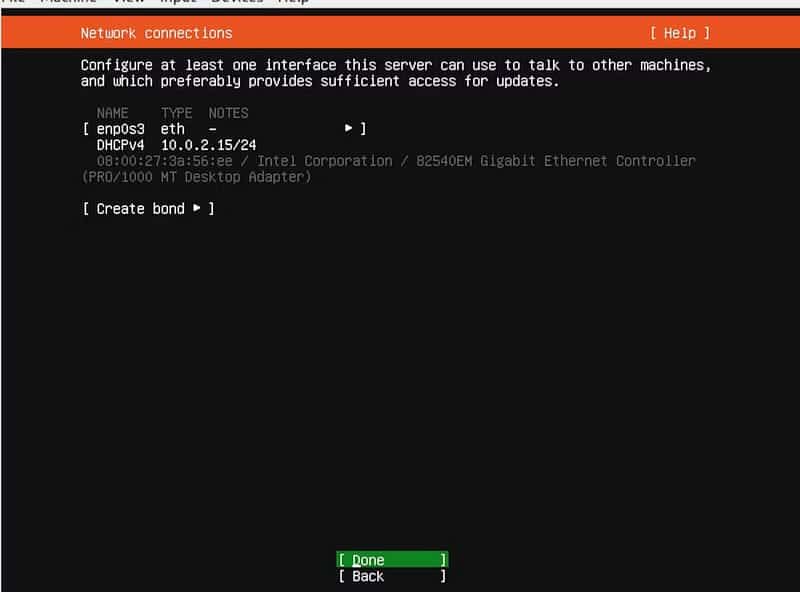
الاتصال بشبكة Wi-Fi من Terminal على Ubuntu
يوجد لديك ، طريقتان لتكوين اتصال Wi-Fi على Ubuntu Server. مهما كان السيناريو الذي تُفضله ، يُعد تكوين Wi-Fi على Ubuntu أمرًا بديهيًا للغاية ، ولكن فقط إذا كنت تعرف ما يجب القيام به وأين تبحث.
في معظم أجهزة كمبيوتر سطح المكتب التي تعمل بنظام Linux ، يمكنك أيضًا استخدام الأداة المساعدة nmcli للاتصال بشبكة Wi-Fi من Terminal. يُمكنك الإطلاع الآن على كيفية تغيير خادم DNS. دليل عميق لجميع المنصات.
Source link
 منصة محتوى Mouhtwa محتوى هي منصّة إلكترونية رائدة تقدّم محتوى عربي ثري على الإنترنت وتزوّد القارئ بمعلومات موثوقة عن كل ما يهمّه و يبحث عنه.
منصة محتوى Mouhtwa محتوى هي منصّة إلكترونية رائدة تقدّم محتوى عربي ثري على الإنترنت وتزوّد القارئ بمعلومات موثوقة عن كل ما يهمّه و يبحث عنه.





